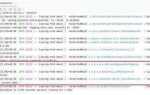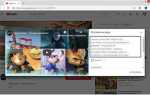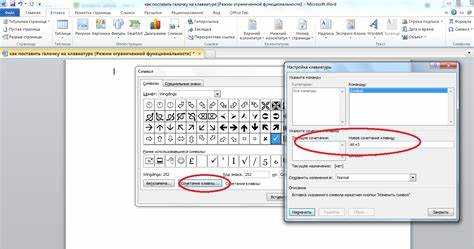
Чтобы вставить галочку в HTML, можно использовать несколько различных методов. Один из самых простых способов – это применение символа Unicode для галочки. Символы Unicode позволяют отображать значки, такие как галочки, в любом месте веб-страницы. Для этого достаточно использовать код символа в HTML.
Пример: Чтобы вставить галочку, можно использовать следующий HTML код:
✓
Этот код отобразит символ галочки (✓). Код ✓ – это уникальный идентификатор для галочки в Unicode.
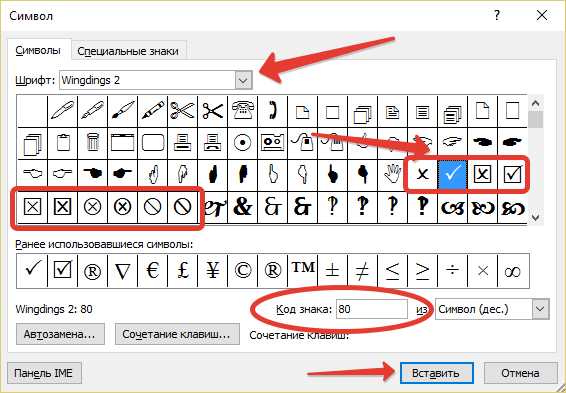
Другой вариант – это использование HTML тега с атрибутом type=»checkbox». Такой элемент позволяет создать интерактивную галочку, которая может быть выбрана пользователем.
Пример: для создания флажка используйте следующий код:
<input type="checkbox" />
Этот элемент отобразит стандартный флажок, который можно выбрать или отменить.
Если необходимо задать стиль галочки или флажка, можно использовать CSS. Например, можно изменить размер или цвет галочки в элементе с помощью псевдоклассов или свойств CSS. Однако для отображения символа галочки в тексте самый простой способ – это использование кода Unicode, так как это не требует дополнительных усилий по стилизации.
Добавление галочки с помощью тега <input>
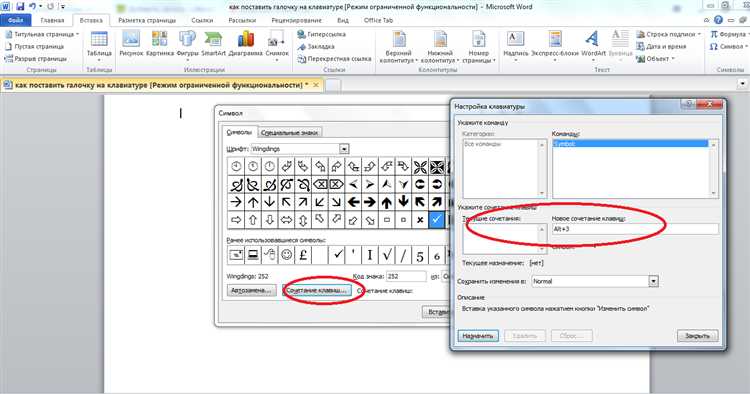
Чтобы добавить галочку на веб-страницу с помощью HTML, можно использовать элемент <input> с атрибутом type="checkbox". Этот элемент представляет собой флажок, который пользователь может включать и отключать.
Основная структура тега:
<input type="checkbox" id="myCheckbox">Галочка появляется на странице в виде пустого квадрата, который можно отметить. Атрибут id используется для уникальной идентификации элемента, что важно для связи с другими элементами, например, с текстом или меткой.
Чтобы добавить подпись или метку к галочке, используйте тег <label>:
<label for="myCheckbox">Согласен с условиями</label>Вместе с меткой галочка станет более понятной для пользователя, улучшая доступность. При клике на текст метки галочка будет автоматически установлена или снята.
Если необходимо задать галочке начальное состояние, используйте атрибут checked:
<input type="checkbox" id="myCheckbox" checked>Этот код добавит галочку как выбранную по умолчанию.
Для того чтобы обработать состояние галочки на сервере или через JavaScript, важно помнить, что она будет отправляться только если отмечена. Для получения состояния галочки можно использовать JavaScript:
const checkbox = document.getElementById("myCheckbox");
if (checkbox.checked) {
console.log("Галочка выбрана");
} else {
console.log("Галочка не выбрана");
}Если необходимо стилизовать чекбокс, важно помнить, что стандартные браузерные элементы, такие как <input>, имеют ограниченные возможности кастомизации. Чтобы изменить внешний вид, можно использовать CSS или заменить стандартный чекбокс на кастомный элемент с использованием фреймворков или библиотек.
Использование символа галочки в HTML

Простой метод: используйте HTML-сущность ✓. Например, код ✓ отобразит символ галочки (✔). Этот метод удобен, если требуется вставить один или несколько символов галочки в текст без использования изображений.
Использование Unicode: вместо HTML-сущности можно вставить галочку, используя её Unicode-значение. Для этого используйте символ ✓ или ✓. Этот метод подходит, если вам необходимо работать с символами Unicode и обеспечивает широкую совместимость с различными кодировками.
Стилизация с помощью CSS: галочка может быть добавлена и через стили. Например, при использовании псевдоэлемента :before, можно вставить символ галочки в определённый элемент. Пример:
p::before {
content: "\2713";
}
Этот способ полезен, если вам нужно динамически добавлять галочки перед текстом или в списках, не изменяя HTML-код напрямую.
Микс с другими символами: символ галочки часто используется для отображения состояния или подтверждения. Например, в чекбоксах, списках задач или интерфейсах. Вместо того чтобы использовать только один символ, можно комбинировать галочку с другими знаками или текстом, улучшая восприятие интерфейса.
Важно: использование символа галочки должно быть согласовано с общим дизайном страницы и её функциональностью. Не стоит злоупотреблять символами, чтобы не создавать визуальный шум или перегрузку информации.
Как стилизовать галочку с помощью CSS
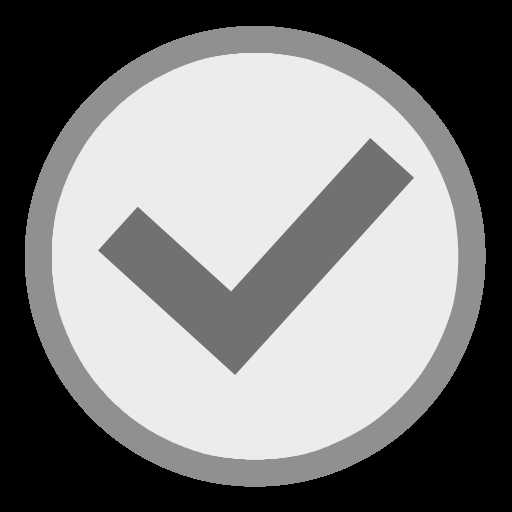
Для стилизации галочки можно использовать псевдоэлемент ::before или ::after в сочетании с CSS свойствами. Это позволяет легко добавить стилизованную галочку в любой элемент, например, в чекбокс или список. Один из популярных способов – использование символа галочки из шрифта, например, с помощью ✓ (✔) или другого Unicode символа.
Для начала создадим чекбокс без галочки:
<input type="checkbox" class="checkbox">Теперь добавим стили для галочки с помощью псевдоэлемента. Создадим нужный элемент, который будет отображать галочку при активированном состоянии:
.checkbox {
position: relative;
width: 20px;
height: 20px;
border: 2px solid #000;
background-color: #fff;
}
.checkbox:checked::before {
content: "✔";
position: absolute;
top: 2px;
left: 2px;
font-size: 18px;
color: green;
}
Свойство content позволяет вставить символ, который будет отображаться внутри чекбокса. В данном примере используется галочка (✔). С помощью position: absolute; она точно позиционируется внутри чекбокса. Также можно настроить размер и цвет с помощью font-size и color.
Если требуется добавить эффект анимации, можно использовать свойство transition. Например, чтобы галочка плавно появлялась при активировании чекбокса:
.checkbox:checked::before {
content: "✔";
position: absolute;
top: 2px;
left: 2px;
font-size: 18px;
color: green;
opacity: 0;
transition: opacity 0.3s ease-in-out;
}
.checkbox:checked {
opacity: 1;
}
Для того чтобы сделать галочку более крупной или изменить её форму, можно использовать свойства типа transform, например, для изменения масштаба:
.checkbox:checked::before {
content: "✔";
position: absolute;
top: 2px;
left: 2px;
font-size: 18px;
color: green;
transform: scale(1.2);
}
Также можно стилизовать галочку через шрифт, используя шрифты типа FontAwesome или Material Icons. Для этого необходимо подключить соответствующий шрифт и использовать соответствующий символ.
<i class="fa fa-check"></i>При помощи этих подходов можно создавать различные стили галочек для разных нужд, при этом обеспечивая гибкость и контроль над визуальной составляющей.
Реализация чекбоксов с помощью JavaScript
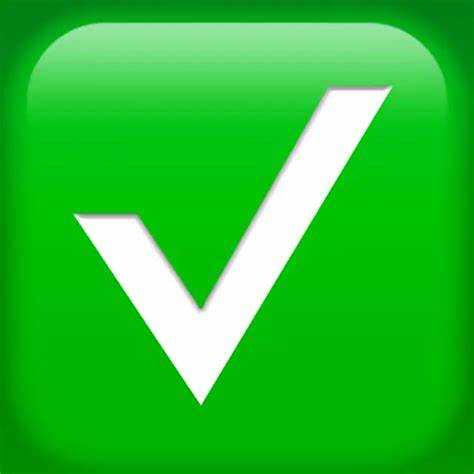
Чтобы динамически управлять чекбоксами, используйте методы DOM-дерева. Получите элемент через document.querySelector или document.getElementById, затем изменяйте его состояние через свойство checked.
Пример: для установки галочки программно выполните checkbox.checked = true;. Чтобы снять – checkbox.checked = false;. Это удобно при создании кастомных интерфейсов, где стандартный чекбокс скрыт, а вместо него используется SVG-иконка или элемент <div>.
Событие change позволяет отслеживать изменение состояния чекбокса. Используйте checkbox.addEventListener('change', callback), чтобы реагировать на действия пользователя. Внутри обработчика обращайтесь к event.target.checked для получения актуального состояния.
Для создания чекбокса через JavaScript используйте document.createElement('input'), затем задайте type = 'checkbox' и добавьте его в DOM с помощью appendChild или insertBefore.
При работе с группой чекбоксов применяйте document.querySelectorAll('input[type="checkbox"]'). Это позволяет массово установить или сбросить галочки в ответ на действие, например, кнопку "Выбрать все". В цикле применяйте checkbox.checked = true ко всем элементам коллекции.
Галочка в списке с использованием тега <ul> и <li>
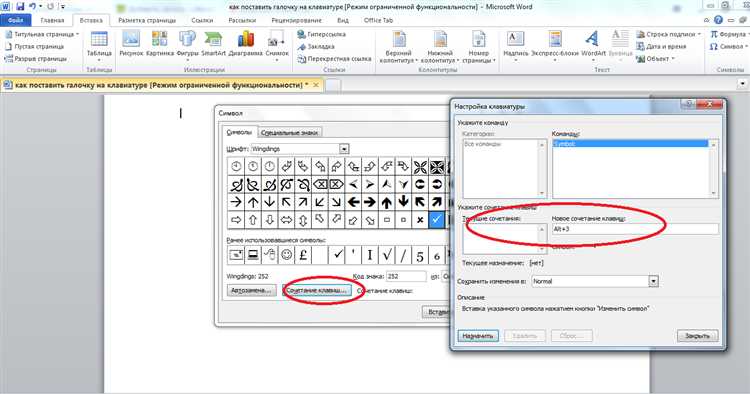
Чтобы отобразить галочки в маркированном списке, используйте символ Unicode или HTML-сущность внутри элемента <li>. Один из распространённых вариантов – символ ✔ (код ✔).
Пример использования:
<ul>
<li>✔ Проверено вручную</li>
<li>✔ Поддержка всех браузеров</li>
<li>✔ Минимальная нагрузка на DOM</li>
</ul>Символ можно заменить на SVG-иконку или <span> с псевдоэлементами через CSS, если требуется масштабируемость и контроль над стилем. В этом случае HTML-разметка останется следующей:
<ul class="checklist">
<li>Проверено вручную</li>
<li>Поддержка всех браузеров</li>
<li>Минимальная нагрузка на DOM</li>
</ul>Далее CSS-код добавит галочку перед каждым элементом:
ul.checklist li::before {
content: '✔';
margin-right: 8px;
color: green;
}Такой подход сохраняет чистую структуру HTML, обеспечивает гибкость в оформлении и лёгкость масштабирования под разные интерфейсы.
Как добавить галочку в форму для отправки данных
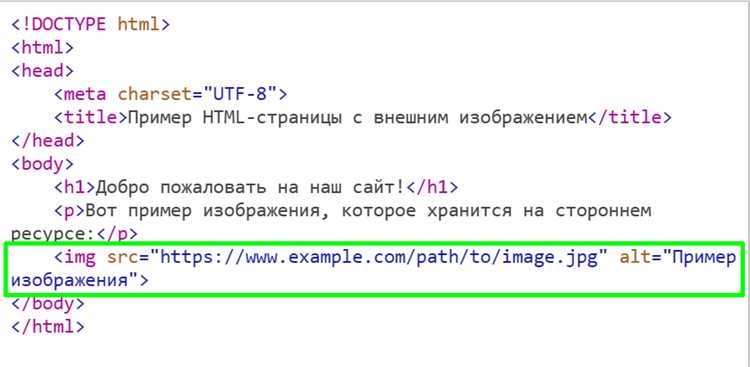
Чтобы добавить флажок (чекбокс) в HTML-форму и отправлять его значение вместе с остальными данными, используйте элемент <input type="checkbox">. Он должен иметь атрибут name, чтобы сервер получил значение при отправке формы.
- Атрибут
nameопределяет ключ в паре "ключ-значение", отправляемой на сервер. - Атрибут
valueзадаёт передаваемое значение при установленной галочке. - Если чекбокс не выбран, данные не отправляются вовсе.
<form action="/submit" method="post">
<label>
<input type="checkbox" name="agree" value="yes">
Я соглашаюсь с условиями
</label>
<button type="submit">Отправить</button>
</form>
Для обязательной установки галочки перед отправкой формы добавьте атрибут required:
<input type="checkbox" name="agree" value="yes" required>Чтобы галочка была установлена по умолчанию, используйте атрибут checked:
<input type="checkbox" name="subscribe" value="1" checked>Несколько чекбоксов с одинаковым name отправляют массив значений:
<input type="checkbox" name="options[]" value="A"> A
<input type="checkbox" name="options[]" value="B"> B
<input type="checkbox" name="options[]" value="C"> C
В результате на сервер придёт массив options[] = ['A', 'B'] – в зависимости от выбранных опций.
Вопрос-ответ:
Как добавить галочку с помощью символов HTML?
Для отображения галочки можно использовать символьный код HTML. Один из самых распространённых — это `✔`, который соответствует Unicode-символу U+2714. В HTML его можно вставить как `✔` или `✓`. Этот способ работает во всех современных браузерах без подключения дополнительных файлов.
Можно ли использовать CSS для создания галочки?
Да, галочку можно создать с помощью CSS. Например, можно использовать псевдоэлемент `::before` и задать ему содержимое `content: '✔';`. Такой подход удобно применять в кнопках, списках или формах, где требуется оформление без использования изображений или иконок.
Как вставить галочку с помощью иконки, например, Font Awesome?
Для использования галочки через Font Awesome необходимо сначала подключить библиотеку иконок к проекту. После этого можно вставить иконку галочки с помощью тега ``. Такой способ часто применяется в интерфейсах, где требуется визуальное единообразие с другими элементами иконок.
Как вставить галочку в чекбокс в HTML?
Чекбокс создаётся с помощью тега ``. При его активации галочка появляется автоматически, так как это встроенное поведение браузера. Если нужно изменить внешний вид галочки, можно использовать кастомный CSS и скрыть стандартный чекбокс, заменив его стилизованным элементом с псевдоэлементами или SVG.
Почему галочка может не отображаться в HTML-документе?
Одной из причин может быть шрифт, используемый на странице. Некоторые шрифты не поддерживают определённые символы Unicode, включая галочку. В этом случае стоит попробовать сменить шрифт, например, на Arial, Segoe UI или другой, в котором точно есть нужный символ. Также стоит убедиться, что кодировка документа установлена в UTF-8.